Microsoft Planner ガント チャート: Microsoft Planner でガント チャートを作成する方法
公開: 2023-06-14計画はプロジェクト管理の基礎です。 必要なタスクを実行すると、最終的な成果物が作成され、目標が達成されます。 これを行うための最も基本的かつ重要なツールの 1 つはガント チャートです。
多くの人は Microsoft 製品を使用して仕事を整理し、管理しています。 しかし、Microsoft Planner にはガント チャートがあるのでしょうか? ガント チャートがなければ物事を遂行できないわけではありませんが、Microsoft Planner ガント チャートは大規模で複雑なプロジェクトにとって不可欠なツールとなるでしょう。
マイクロソフト プランナーとは何ですか?
Microsoft Planner のガント チャートについて説明する前に、この製品について少し理解してみましょう。 Microsoft Planner は、Microsoft が生産性ソフトウェアの Office 365 ファミリで提供する大規模なツール スイートの一部です。 これは、作業管理を支援するために特別に設計されています。
名前が示すように、Microsoft Planner を使用すると、タスクを計画し、小規模なプロジェクトを管理できます。 タスクを割り当て、期限を設定するなどの時間枠を整理するのに役立ちます。 このツールはチームのコミュニケーションに使用され、チームメンバー間でファイルを共有できます。
Microsoft Planner には、Outlook、SharePoint、Teams、その他のツールなど、MS 365 で提供される一連のツールとシームレスに統合できるという利点があります。 カンバン ボードに似たタスク リストでトピックごとにタスクを整理することで、アジャイル プロジェクトに使用できます。 スケジュールを表示するカレンダーと、仕事を追跡するダッシュボードがあります。
Microsoft Planner にはガント チャートがありますか?
しかし、私たち全員が待ち望んでいた質問は、Microsoft Planner にはガント チャートがあるのかということです。 ガント チャートは欠かせないプロジェクト管理ツールです。 片面はスプレッドシートのように見え、タスク、期間、リソース、コストなどが収集されます。 右側では、そのデータがタイムラインに入力され、プロジェクトが視覚的に表示されます。
ガント チャートは、ウォーターフォール手法内で管理される、より伝統的なプロジェクトを管理するために使用されます。 しかし、プロジェクト チームがアジャイル環境で作業している場合でも、多くの場合、他の部門や経営陣はガント チャートを使用してプロジェクトを管理しています。
その価格に見合ったほぼすべてのプロジェクト管理ソフトウェアには、ある程度の機能のガント チャートが備わっています。 おそらく、Microsoft Planner に表示されるタスク リストやカンバン ボード、カレンダーなどの他のツールも存在するでしょう。利用できるプロジェクト ビューが増えるほど、部門を越えてより多くのプロジェクト チームが柔軟にプロジェクトで共同作業できるようになります。
簡単な答え: いいえ、Microsoft Planner にはガント チャートがありません
Microsoft Planner にガント チャート機能が組み込まれていないのは大きな欠点です。 Microsoft は、Microsoft Planner を使用するとガント チャートが簡単に作成できると説得しようとしますが、実際はそうではありません。
Microsoft Planner には、ガント チャートの作成に役立つ簡単なアドオンやプラグインはありません。 このオファーの回避策は、アプリを終了し、スプレッドシート上にガント チャートを作成することです。 スプレッドシート上にガント チャートを作成しようとしたことがありますか? これは非常に複雑で時間がかかり、編集や共有が難しい静的なドキュメントが作成されるだけです。 ガント チャートから永久に遠ざかるには十分です。
でも心配しないでください。 受賞歴のあるプロジェクト管理ソフトウェアである ProjectManager には、いつでも作業できるガント チャートが組み込まれています。 当社のガント チャートは、ありふれたガント チャート ソフトウェアの能力を超えています。 4 種類のタスクの依存関係をすべて簡単にリンクし、クリティカル パスをフィルターして重要なプロジェクト タスクを特定し、ベースラインを設定できます。 計画した作業量と実際の作業量をリアルタイムで追跡し、スケジュールを守ることができるようになりました。 今すぐ無料で ProjectManager を始めましょう。
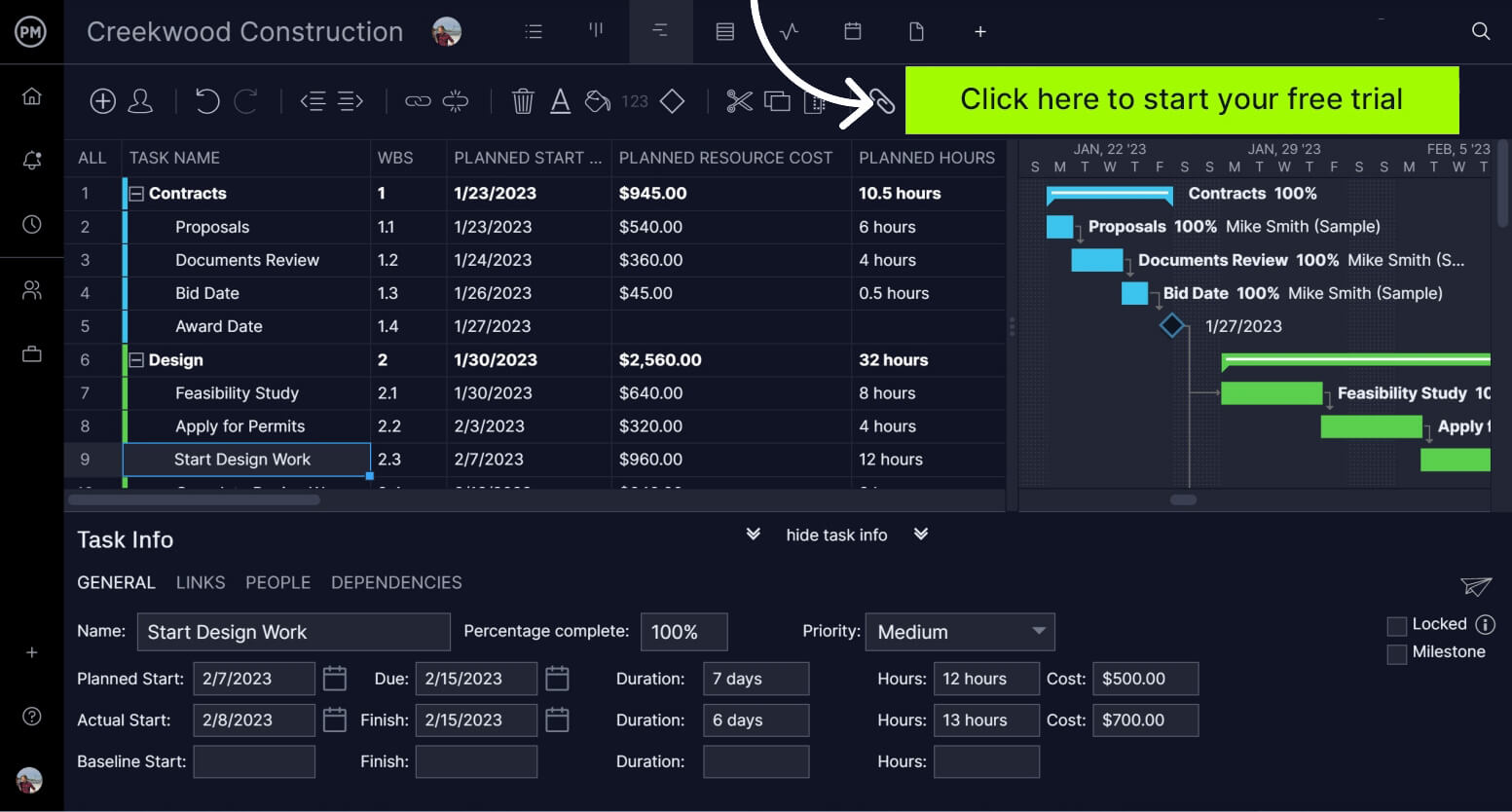
ProjectManager を使用して Microsoft Planner ガント チャートを作成する方法
Microsoft Planner を使用していてガント チャートを作成したい場合は、それを行う方法があります。 まず、ProjectManager の無料トライアルにサインアップする必要があります。 クレジットカードは必要ありません。 当社のプロジェクト管理およびガント チャート ソフトウェアを 30 日間お試しいただけます。
1. Microsoft Planner プロジェクトを Excel、CSV、または MPP ファイルとしてエクスポートします
Microsoft Planner のボード ビューに移動します。 ここで、計画を Excel スプレッドシート、CSV、または MPP ファイルとしてエクスポートできます。 すべてのデータが保持され、ProjectManager にインポートしてガント チャートで表示できるようになります。
2. インポートする Excel、CSV、または MPP ファイルを選択します
ProjectManager のガント チャート プロジェクト ビューに、インポート アイコンが表示されます。 それをクリックすると、ポップアップ ウィンドウが表示され、どのファイルをインポートするかを尋ねられます。 エクスポートした Microsoft Planner ファイルを選択します。
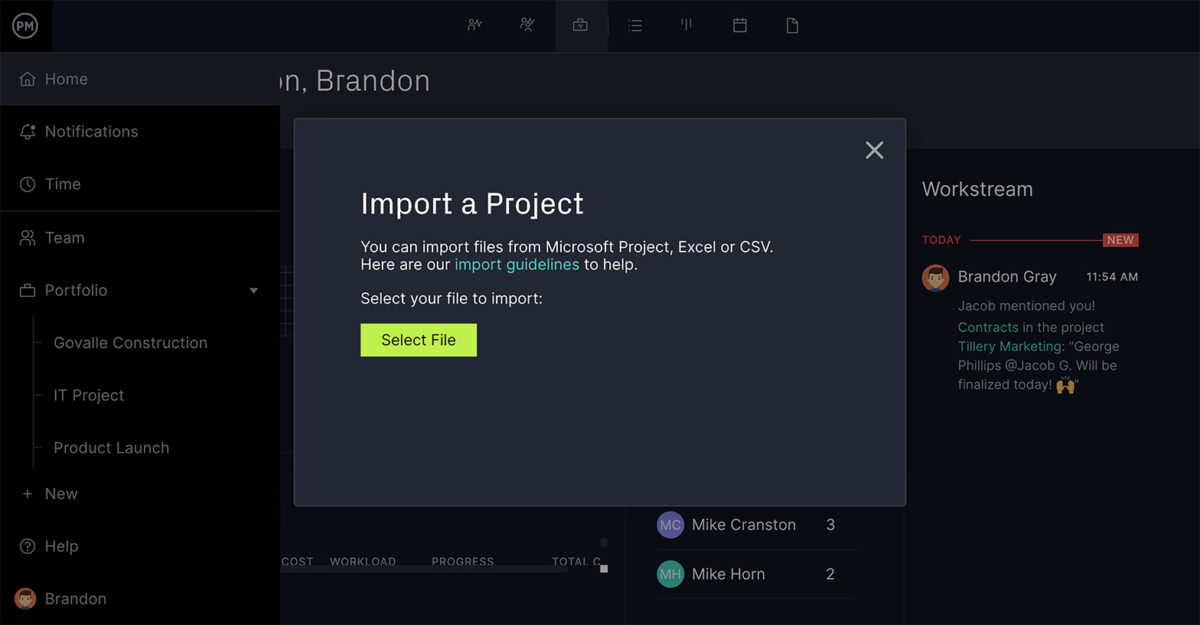
3. オプションを選択します
次のステップは、ProjectManager 上の既存のプロジェクトに追加するか、新しいプロジェクトとして追加するかを選択するときです。 プロジェクトに追加する場合は、プロジェクトを選択し、既存のデータを保持するか削除するかを決定します。
4. ProjectManager へのインポート
次に、インポートするデータを選択します。 ポップアップ ウィンドウが表示され、すべてのデータをインポートするか、タスク リストのみをインポートするかを尋ねられます。 選択して「次へ」をクリックします。
5. ProjectManager を使用して Microsoft Planner のガント チャートをカスタマイズする
成功ウィンドウが表示されたら、ガント チャートを管理する準備ができています。 タスクの追加、タスクのリンク、インデントとアウトデント、カラーフェーズ、依存関係、マイルストーン、コスト、リソースの追加を行うことができます。
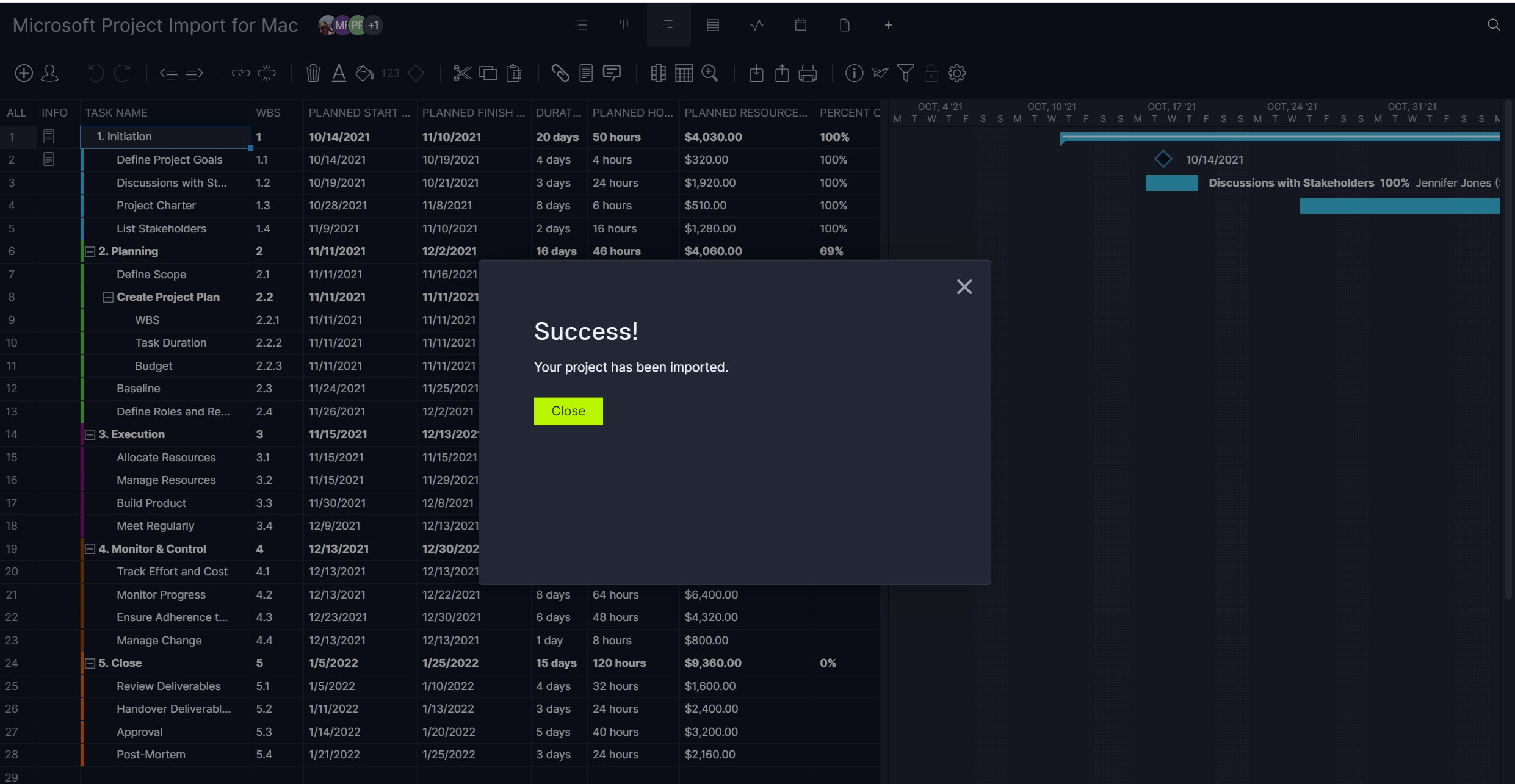
ProjectManager で Microsoft Planner ガント チャートを使用する方法
本物のガント チャートを使用できるようになったので、ツールのツアーに参加して、ツールで何ができるかを学びましょう。 ProjectManager を使用すると、Microsoft Planner が夢見ることしかできなかったプロジェクトを制御できます。
当社のソフトウェアが最優秀プロジェクト管理ソフトウェア賞を受賞したのには理由があります。 当社のガント チャートは、まともなガント チャート ソフトウェアの機能をさらに超えており、その上、進捗状況やパフォーマンスを追跡し、タスク、リソース、リスクを管理し、共同作業などを行うことができます。

ただし、最初にガント チャートとその機能に焦点を当てましょう。 Microsoft Planner をガント チャート ソフトウェアにインポートするときに ProjectManager でできることの短いリストを次に示します。
進歩のマイルストーンを設定する
マイルストーンは、あるフェーズが終了して次のフェーズが始まるなどの重要な日付です。 また、プロジェクト計画などの重要な情報の配信を示すために使用することもできます。 マイルストーンを作成するには、ひし形のアイコンを使用して、ガント チャートのタイムライン上のどこに到達するかを示します。 マイルストーンは、プロジェクトを管理可能な部分に分割するだけでなく、進捗状況を追跡する方法も提供します。 チームの士気を高めるために、マイルストーンを必ず祝いましょう。
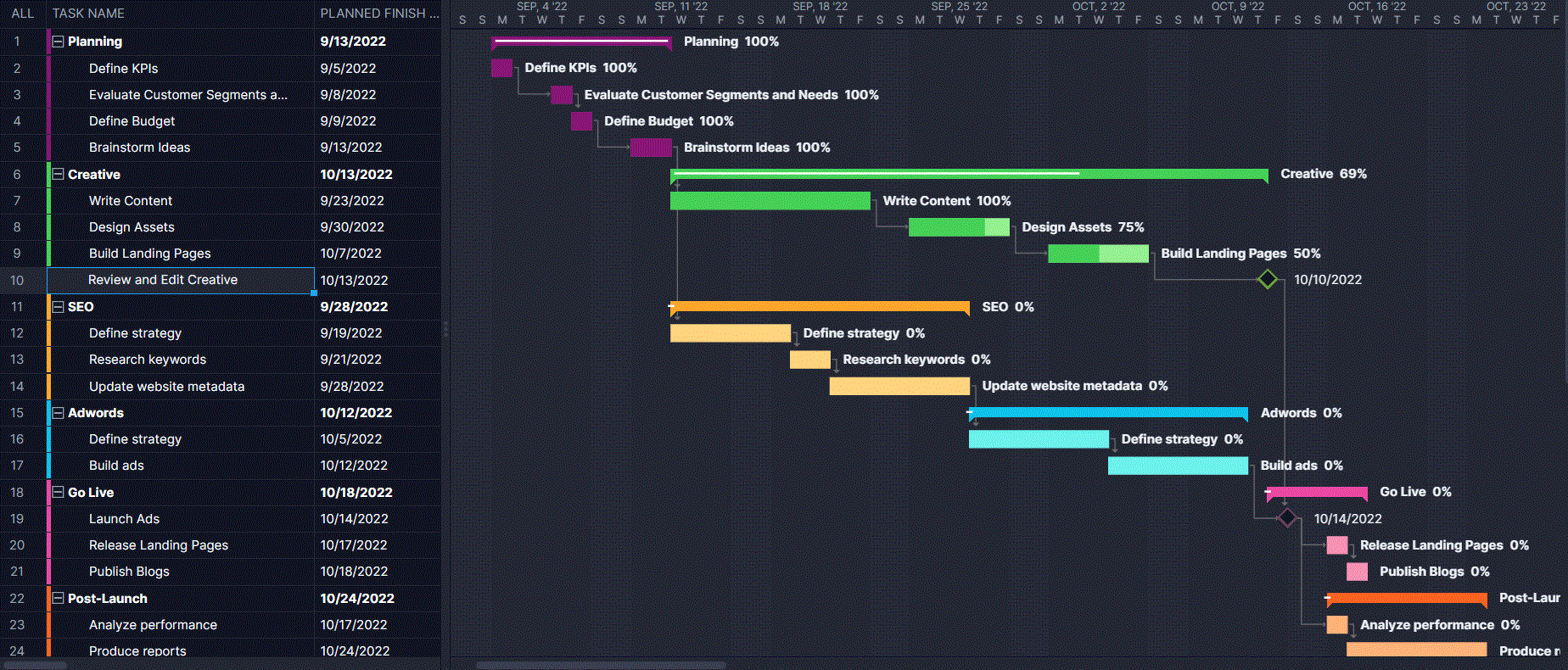
優先度、依存関係、タグによるフィルター
私たちのガント チャートと、Microsoft Planner がスプレッドシート上に作成を求めるガント チャートとの違いは昼も夜も変わりません。 すべてのデータを完全に制御できるため、ガント チャートを簡単にフィルターして依存関係、優先順位、タグなどを確認できます。 また、4 種類のタスクの依存関係すべてを簡単にリンクできるようにします。 1 つを別の物にドラッグするだけで完了です。 クリティカル パスをフィルタリングすることもできます。 Excel スプレッドシートでそれを実行してみてください。
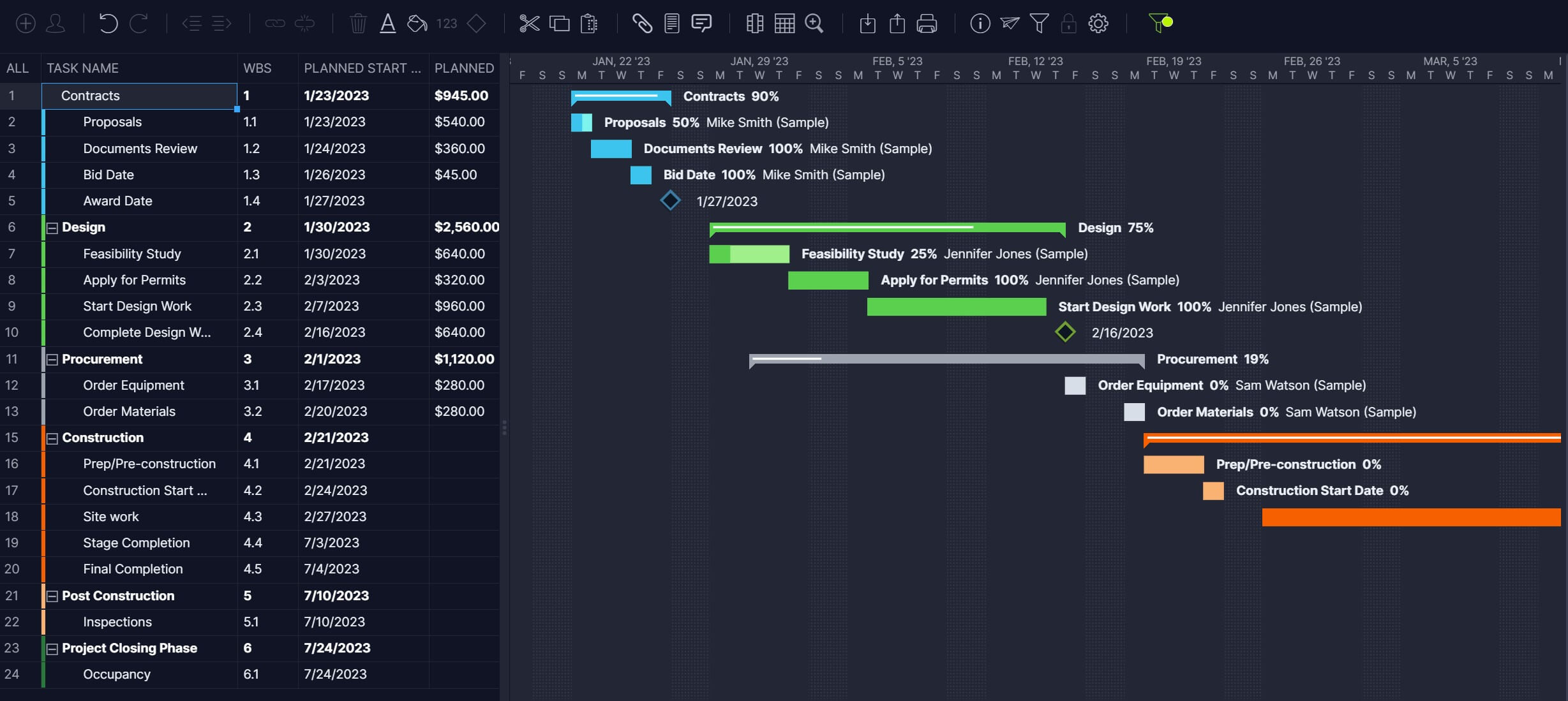
私たちのガントチャートはすべてあなたのものです
過去に他のガント チャートを使用したことがある場合は、それらについてよく考えていない可能性があります。 確かに、それらは重要なプロジェクト管理ツールですが、使いこなすのがそんなに難しいのでしょうか? 私たちのガント チャートは使いやすいです。 タスクをドラッグ アンド ドロップして期日や開始日を変更すれば完了です。 関連タスクは自動的に更新されます。 始めるのが難しい場合は、数多くある業界固有のテンプレートの 1 つを使用して、有利なスタートを切りましょう。 市場にはこれより優れた使いやすいガント チャートはありません。
進捗状況の通知を受け取る
スプレッドシート上でガント チャートを使用するもう 1 つの利点は、プロジェクト スケジュールに変更があった場合にリアルタイムで最新情報を維持できることです。 タスクが更新またはコメントされ、そのタスクに割り当てられている場合、作業を中断したくない場合は、電子メールと ProjectManager 内のアラートの両方で即座に通知が届きます。
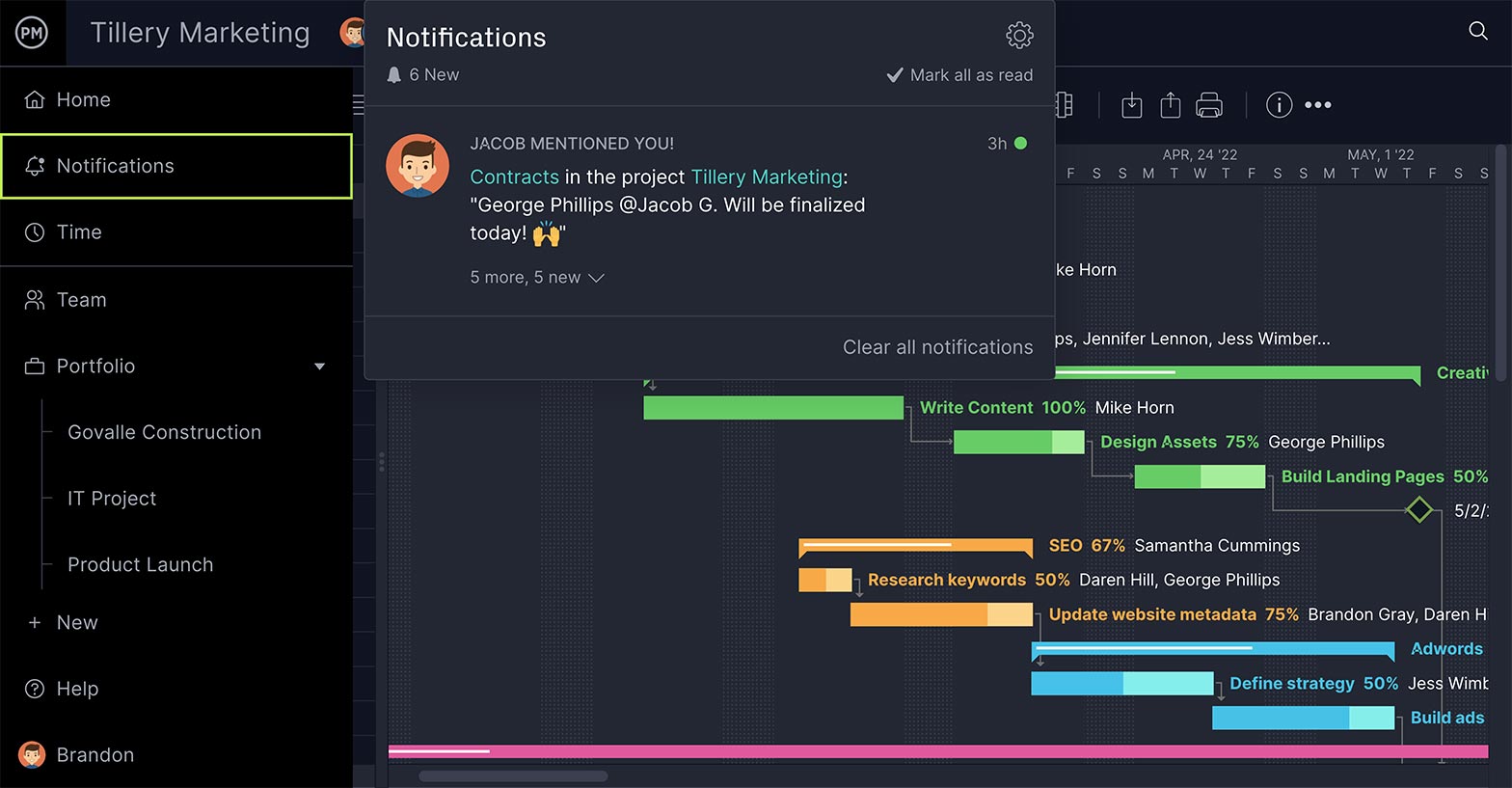
ProjectManager のその他のプロジェクト管理機能
プロジェクトを管理する場合、ガント チャートと同様に重要ですが、ガント チャートは、すべてのプロジェクト マネージャーとそのチームがツールボックスに入れるべき多くのプロジェクト ツールの 1 つにすぎません。 ProjectManager は、多様化の重要性と、さまざまなチームや部門がさまざまなツールを使用していることを理解しています。
そのため、ガント チャートと連携してプロジェクトをより詳細に制御できるように、タスク リスト、カレンダー、その他のプロジェクト管理機能など、複数のプロジェクト ビューを提供しています。 ここにいくつかの例を示します。
かんばんボード
カンバン ボードは、生産サイクルを列に分割し、タスクがカードで表されることでワークフローを視覚化するプロジェクト ツールです。 カードには、期限、完了率、タグなどのタスク情報が含まれます。 当社のソフトウェアを使用すると、文書や画像を添付できます。 カードがスプリント内を移動するとき、カードは次の列にドラッグ アンド ドロップされます。 当社のソフトウェアはこのプロセスを自動化し、マネージャーにタスクの承認を与えて品質を確保できます。 これにより、チームはバックログを管理し、スプリントで共同作業できるようになり、プロジェクト マネージャーは自分の作業を可視化できます。 障害が発生した場合は、リソースを再割り当てして遅延を回避できます。
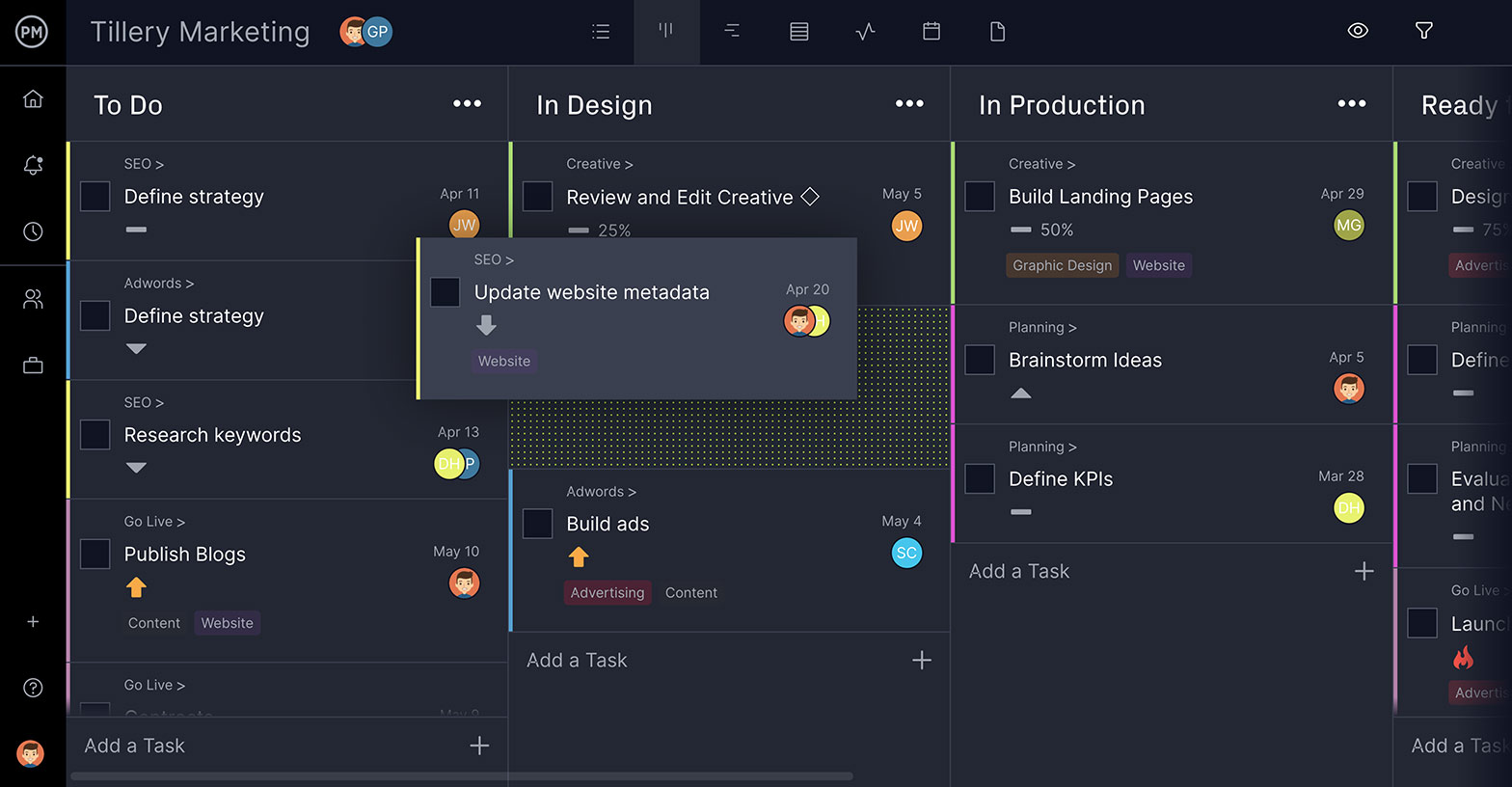
リアルタイムダッシュボード
ガント チャートにベースラインを設定すると、プロジェクト マネージャーはプロジェクトの差異をグラフ化できるようになります。 つまり、計画した作業量と実際の作業量を比較できるようになりました。 このデータは、コスト、時間、作業負荷などを追跡する読みやすいグラフやチャートを備えたリアルタイム ダッシュボードを含め、ソフトウェア全体で共有されます。 プロジェクトの進行状況とパフォーマンスの概要を確認したい場合は、ダッシュボードに切り替えるだけです。 他のソフトウェアとは異なり、時間のかかる複雑な設定は必要ありません。 いつでもすぐに使えるようになります。
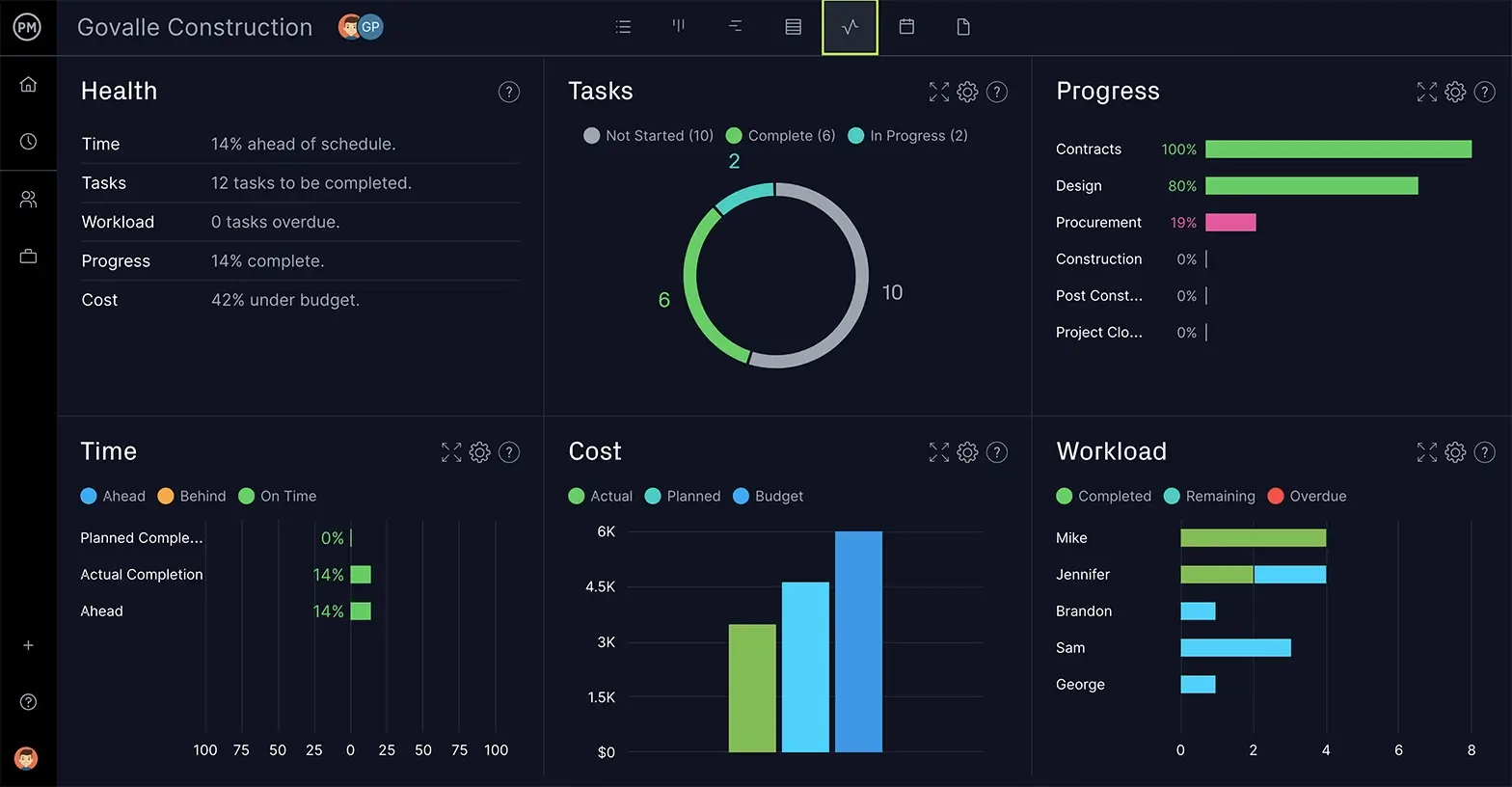
チーム管理
チームに適切なツールを提供し、プロジェクトを監視する方法を確保することは、プロジェクト管理の一部にすぎません。 チームを管理し、チームが可能な限り生産性を維持できる能力で働いていることを確認する方法が必要です。 当社のソフトウェアでチーム管理ページを開くと、チームのワークロードが表示されます。 チームに割り当てられたタスクとその進捗状況を確認できます。 色分けされたワークロード チャートにより、誰が割り当て超過になっているかを簡単に確認でき、そのページから直接ワークロードのバランスをとることができます。 また、給与計算を合理化し、プロジェクト マネージャーが各チーム メンバーがタスクの完了に関してどのような状況にあるかを把握できるようにする安全なタイムシートも用意しています。
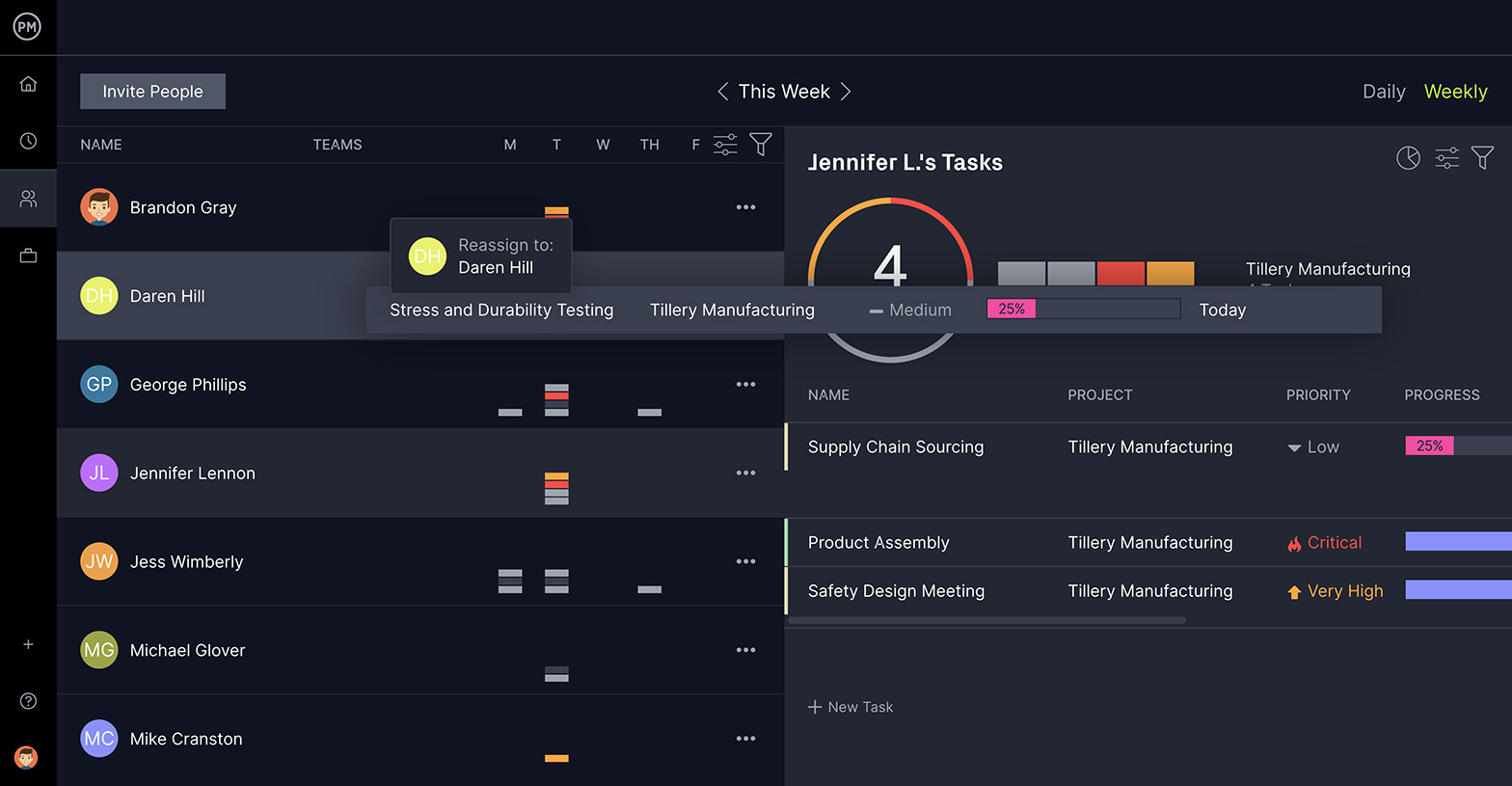
ProjectManager は、Microsoft Planner ではできないことを行います。 当社のオンライン ソフトウェアは、リアルタイムでの作業の計画、管理、追跡に役立つ真のプロジェクト管理ツールです。 堅牢な機能を使用して、リスク、リソース、タスクを管理します。 Avis、Nestle、Siemens のチームが当社のソフトウェアを使用してプロジェクトを成功に導く理由をご覧ください。 今すぐ無料で ProjectManager を始めましょう。
